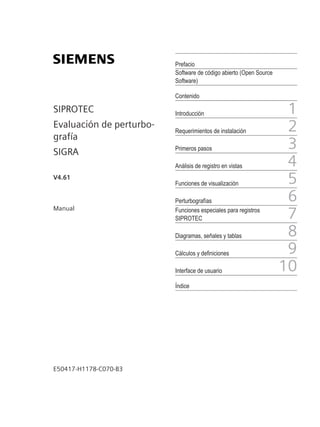
SIGRA_MANUAL_B3_ES.pdf
- 1. SIPROTEC Evaluación de perturbo- grafía SIGRA V4.61 Manual E50417-H1178-C070-B3 Prefacio Software de código abierto (Open Source Software) Contenido Introducción 1 Requerimientos de instalación 2 Primeros pasos 3 Análisis de registro en vistas 4 Funciones de visualización 5 Perturbografías 6 Funciones especiales para registros SIPROTEC 7 Diagramas, señales y tablas 8 Cálculos y definiciones 9 Interface de usuario 10 Índice
- 2. i i NOTA Por favor, observe las indicaciones de advertencia y seguridad de este manual para su propia seguridad. Exclusión de responsabilidad Sujeto a cambios sin previo aviso; no nos responsabili- zamos de posibles errores. La información de este docu- mento solo incluye descripciones generales o caracterís- ticas de rendimiento que, en el caso de aplicación concreto, no siempre son aplicables de la manera especifi- cada y que, además, pueden cambiar debido al perfeccio- namiento tecnológico de los productos. Por ello, la presencia de las características deseadas solo será vincu- lante si ello se ha estipulado expresamente al formalizar el contrato. Versión del documento: E50417-H1178-C070-B3.02 Versión: 10.2019 Versión del producto descrito: V4.61 Copyright Copyright © Siemens AG 2019. Todos los derechos reser- vados. La transmisión así como la reproducción, la distribución y la modificación de esta documentación, el uso y la comunica- ción de su contenido no son permitidos sin consentimiento explícito escrito. Quedan reservados todos los derechos para el caso de concesión de patente, inscripción de modelo de utilidad o de modelo artístico de aplicación industrial. Marcas SIPROTEC™, DIGSI™, SIGRA™, SIGUARD™, SAFIR™ SICAM™ y MindSphere™ son marcas registradas de la Siemens AG. Cualquier uso no autorizado es inadmisible. Todas las demás denominaciones en este documento pueden ser marcas cuyo uso por terceros puede afectar, para sus obje- tivos, los derechos del propietario.
- 3. Prefacio Objetivo del manual Este manual describe la funcionalidad y las posibilidades de operación del programa para la evaluación de perturbografías SIGRA. Grupo destinatario Este manual se dirige preferentemente a los clientes y a su personal que en el marco de la gestión técnica de la red son responsables del análisis de perturbaciones en la red de suministro. Validez del manual Este manual es válido para SIGRA V4.61. Normas El desarrollo de SIGRA ha sido efectuado según las directivas ISO 9001:2008. Soporte adicional Para más información respecto al sistema diríjase al representante local de Siemens. Centro de Soporte al Cliente Nuestro Centro de Soporte al Cliente le atiende las 24 horas del día. Siemens AG Centro de Soporte al Cliente Humboldtstraße 59 90459 Nürnberg Alemania E-mail: support.energy@siemens.com Cursos Para las ofertas de cursos individuales contacte nuestro Centro de Formación: Siemens AG Siemens Power Academy TD Humboldtstraße 59 90459 Nürnberg Alemania Tel: +49 (911) 433-7415 Fax: +49 (911) 433-7929 E-mail: poweracademy@siemens.com Internet: www.siemens.com/poweracademy SIPROTEC, SIGRA, Manual 3 E50417-H1178-C070-B3, Edición 10.2019
- 4. Indicaciones para su seguridad Este documento no ofrece ningún compendio completo de las medidas de seguridad necesarias para el servicio del producto. Sin embargo, se dan indicaciones que deben ser observadas para la seguridad personal así como para evitar daños materiales. Las indicaciones se representan según la clasificación de peligro de la manera siguiente: ! PELIGRO PELIGRO significa que ocurrirán graves daños personales (muerte, lesiones) si no se cumplen con las medidas de precaución indicadas. ² Tenga en cuenta todas las indicaciones para evitar graves daños personales (muerte, lesiones). ! ADVERTENCIA ADVERTENCIA significa que pueden ocurrir graves daños personales (muerte, lesiones) si no se cumplen con las medidas de precaución indicadas. ² Tenga en cuenta todas las indicaciones para evitar graves daños personales (muerte, lesiones). ! PRECAUCIÓN PRECAUCIÓN significa que pueden ocurrir daños personales de menor o leve gravedad si no se cumplen con las medidas de precaución indicadas. ² Tenga en cuenta todas las indicaciones para evitar daños personales de menor o leve gravedad. AVISO AVISO significa que pueden ocurrir daños materiales si no se cumplen con las medidas de precaución indi- cadas. ² Tenga en cuenta todas las indicaciones para evitar daños materiales. i i NOTA es una información importante sobre el producto, el manejo del producto o la parte del manual correspon- diente que debe ser observada especialmente. Prefacio 4 SIPROTEC, SIGRA, Manual E50417-H1178-C070-B3, Edición 10.2019
- 5. Software de código abierto (Open Source Software) Este producto contiene, aparte de otros componentes, también un Software de código abierto que ha sido desarrollado por terceros. El Software de código abierto utilizado en este producto y las condiciones de licencia correspondientes para el Software de código abierto se encuentran en el fichero Readme_OSS. Los programas del Software de código abierto están protegidos por derechos de autor. Usted está autorizado para utilizar el Software de código abierto de acuerdo a las condiciones de licencia correspondientes para el Soft- ware de código abierto. En caso de disconformidad entre las condiciones de licencia para el Software de código abierto y las condiciones de licencia de Siemens válidas para el producto, serán válidas, en relación con el Software de código abierto, en primer lugar las condiciones de licencia para el Software de código abierto. El Software de código abierto se concede gratuitamente. El código fuente del Software se puede solicitar al representante de ventas de Siemens – siempre que esto esté previsto en las condiciones de licencia perti- nentes del Open-Source-Software – a cambio de pago de los costes de suministro al menos hasta el término de 3 años a partir de la compra del producto. Asumimos la responsabilidad para el producto, incluyendo el Software de código abierto contenido en éste, de acuerdo a las condiciones de licencia válidas para el producto. Se excluye todo tipo de responsabilidad por la aplicación del Software de código abierto fuera de la ejecución del programa previsto por nosotros para este producto así como todo tipo de responsabilidad por los errores que hayan sido causados por razón de modificaciones del Software de código abierto. No damos ningún soporte técnico para el producto si éste ha sido alterado. SIPROTEC, SIGRA, Manual 5 E50417-H1178-C070-B3, Edición 10.2019
- 6. 6 SIPROTEC, SIGRA, Manual E50417-H1178-C070-B3, Edición 10.2019
- 7. Contenido Prefacio.........................................................................................................................................................3 Software de código abierto (Open Source Software)...................................................................................5 1 Introducción............................................................................................................................................... 11 1.1 ¿Qué es SIGRA? ................................................................................................................ 12 1.2 Características ..................................................................................................................13 1.3 Interface de usuario ......................................................................................................... 15 2 Requerimientos de instalación...................................................................................................................17 2.1 Requerimientos para el Hardware .....................................................................................18 2.2 Condiciones de Software...................................................................................................19 2.2.1 Entorno de inicio......................................................................................................... 19 2.2.2 Compatibilidad con otros productos de Software .........................................................19 3 Primeros pasos............................................................................................................................................21 3.1 Instalación y desinstalación de SIGRA................................................................................ 22 3.2 Iniciar SIGRA..................................................................................................................... 23 3.3 Ajustar el idioma...............................................................................................................25 3.4 Abrir y visualizar las perturbografías.................................................................................. 27 3.5 Guardar y cerrar perturbografías........................................................................................28 3.6 Finalizar SIGRA..................................................................................................................29 3.7 Utilizar ayuda....................................................................................................................30 4 Análisis de registro en vistas...................................................................................................................... 31 4.1 Vista Señales en función del tiempo.................................................................................. 32 4.2 Vista Representación vectorial........................................................................................... 34 4.3 Vista del diagrama circular................................................................................................ 36 4.3.1 Visión general respecto a la vista Lugar geométrico......................................................36 4.3.2 Analizar la característica de impedancia....................................................................... 37 4.3.3 Analizar la característica diferencial/de restricción........................................................ 38 4.4 Vista Mapa de calor de armónicos..................................................................................... 42 4.5 Vista Armónicos................................................................................................................ 45 4.6 Vista del localizador de faltas.............................................................................................47 4.6.1 Visión general respecto a la vista Localizador de falta................................................... 47 4.6.2 Efectuar la localización de faltas...................................................................................48 4.6.3 Resultados de la localización de faltas.......................................................................... 52 4.7 Vista en lista..................................................................................................................... 54 SIPROTEC, SIGRA, Manual 7 E50417-H1178-C070-B3, Edición 10.2019
- 8. 5 Funciones de visualización.........................................................................................................................57 5.1 Mostrar registro de vistas, diagramas y señales..................................................................58 5.1.1 Visión general de las visualizaciones, los diagramas y señales.......................................58 5.1.2 Manejo de las vistas.....................................................................................................59 5.1.3 Visualizar las señales binarias activas........................................................................... 60 5.1.4 Mostrar nombres con salto de línea..............................................................................61 5.2 Ajustar el tiempo con el cursor.......................................................................................... 63 5.2.1 Cursor 1 y Cursor 2...................................................................................................... 63 5.2.2 Unidad de tiempo........................................................................................................63 5.2.3 Asignar momentos a los cursores.................................................................................64 5.2.4 Líneas de cursor magnéticas y ajustantes..................................................................... 65 5.3 Mostrar diferentes valores.................................................................................................66 5.3.1 Valores primarios, valores secundarios y valores porcentuales...................................... 66 5.3.2 Valores efectivos y valores instantáneos.......................................................................66 5.4 Visualizar el tiempo relativo y el tiempo absoluto ..............................................................69 5.5 Funciones de zoom .......................................................................................................... 70 5.5.1 Zoom.......................................................................................................................... 70 5.5.2 Optimizar.................................................................................................................... 71 5.5.3 Adaptar....................................................................................................................... 73 5.5.4 Desplazar.................................................................................................................... 73 5.6 Propiedades del objeto......................................................................................................74 5.6.1 Ajustar las propiedades de la vista................................................................................74 5.6.2 Ajustar las propiedades del diagrama........................................................................... 76 5.6.3 Ajustar propiedades de señal....................................................................................... 78 5.6.3.1 Abrir el diálogo Propiedades de la señal.................................................................. 78 5.6.3.2 Ajustar las propiedades de señales analógicas.........................................................78 5.6.3.3 Ajustar las propiedades de señales binarias.............................................................81 5.6.3.4 Ajustar las propiedades de señales de estado..........................................................82 5.6.3.5 Propiedades del mapa de calor de armónicos..........................................................84 5.7 Perfil de usuario................................................................................................................ 85 5.7.1 Visión general del perfil de usuario.............................................................................. 85 5.7.2 Determinar y eliminar el perfil de usuario.....................................................................85 5.7.3 Aplicar el perfil de usuario............................................................................................86 5.7.3.1 Aplicar el perfil de usuario manualmente................................................................86 5.7.3.2 Aplicar el perfil de usuario automáticamente.......................................................... 86 6 Perturbografías...........................................................................................................................................89 6.1 Visión general de perturbografías......................................................................................90 6.2 Añadir perturbografía........................................................................................................92 6.3 Sincronizar Perturbografías............................................................................................... 93 6.4 Edición de perturbografías................................................................................................ 95 6.5 Añadir comentarios...........................................................................................................96 6.6 Llenar espacios vacíos en las señales................................................................................. 99 6.7 Imprimir perturbografías................................................................................................. 101 6.8 Exportar perturbografías................................................................................................. 102 6.9 Parametrizar perturbografías...........................................................................................104 6.9.1 Resumen para la parametrización.............................................................................. 104 Contenido 8 SIPROTEC, SIGRA, Manual E50417-H1178-C070-B3, Edición 10.2019
- 9. 6.9.2 Parametrizar la configuración de red..........................................................................104 6.9.2.1 Ajustes generales.................................................................................................104 6.9.2.2 Asignación de señales.......................................................................................... 106 6.9.2.3 Calcular la impedancia......................................................................................... 110 6.9.2.4 Localizador de falta.............................................................................................. 113 6.9.3 Seleccionar la fuente de frecuencia............................................................................116 6.9.4 Parametrizar datos del transformador........................................................................ 117 7 Funciones especiales para registros SIPROTEC........................................................................................ 119 7.1 Visión general de perturbografías SIPROTEC.....................................................................120 7.2 Insertar perturbografías SIPROTEC................................................................................... 121 7.3 Visualizar atributos de calidad......................................................................................... 122 7.4 Visualizar el salto de tiempo............................................................................................ 127 7.5 Mostrar „Modo off“ y „Equipo off“.................................................................................... 129 7.6 Visualizar Retrigger SIPROTEC..........................................................................................130 8 Diagramas, señales y tablas..................................................................................................................... 131 8.1 Operación básica.............................................................................................................132 8.2 Diagramas...................................................................................................................... 134 8.2.1 Insertar diagramas.....................................................................................................134 8.2.2 Copiar e insertar diagramas....................................................................................... 135 8.2.3 Desplazar diagramas mediante arrastrar y soltar.........................................................136 8.2.4 Eliminar diagramas....................................................................................................136 8.3 Señales...........................................................................................................................137 8.3.1 Asignar señales......................................................................................................... 137 8.3.2 Insertar señal de estado.............................................................................................139 8.3.3 Insertar señales delta.................................................................................................140 8.3.4 Generar señales calculadas........................................................................................ 143 8.3.5 Copiar e insertar señales............................................................................................ 145 8.3.6 Eliminar señales........................................................................................................ 146 8.4 Tablas.............................................................................................................................147 9 Cálculos y definiciones............................................................................................................................. 149 9.1 Definición del sentido de conteo..................................................................................... 150 9.2 Principios para el cálculo de las magnitudes de proceso................................................... 151 9.3 Cálculo........................................................................................................................... 153 9.3.1 Valores efectivos....................................................................................................... 153 9.3.2 Magnitudes en la red trifásica.................................................................................... 153 9.3.3 Magnitudes vectoriales..............................................................................................153 9.3.4 Componentes simétricas............................................................................................154 9.3.5 Impedancias de secuencia positiva.............................................................................154 9.3.6 Intensidad trifásica.................................................................................................... 155 9.3.7 Los armónicos calculados por SIGRA...........................................................................156 9.3.8 Armónicos e interarmónicos...................................................................................... 156 9.3.9 Localización de faltas – Principio................................................................................156 9.4 Signos de fórmula...........................................................................................................159 Contenido SIPROTEC, SIGRA, Manual 9 E50417-H1178-C070-B3, Edición 10.2019
- 10. 10 Interface de usuario................................................................................................................................. 161 10.1 Diálogos......................................................................................................................... 162 10.1.1 Exportación COMTRATE............................................................................................. 162 10.1.2 Sincronizar Perturbografías ....................................................................................... 162 10.1.3 Edición perturbografía .............................................................................................. 163 10.1.4 Propiedades del objeto.............................................................................................. 163 10.1.4.1 Propiedades de la vista ........................................................................................ 163 10.1.4.2 Propiedades del diagrama.................................................................................... 164 10.1.4.3 Propiedades de las señales analógicas.................................................................. 165 10.1.4.4 Propiedades de las señales binarias.......................................................................166 10.1.4.5 Propiedades de las señales de estado....................................................................167 10.1.4.6 Propiedades de las señales para el Mapa de calor de armónicos............................ 167 10.1.5 Asignar señales......................................................................................................... 168 10.1.6 Modificar comentario................................................................................................ 168 10.1.7 Añadir señal calculada............................................................................................... 169 10.1.8 Característica diferencial/de estabilización para los equipos de SIPROTEC....................169 10.1.9 Ajustes...................................................................................................................... 171 10.1.10 Configuración de la red..............................................................................................171 10.1.10.1 Ajustes generales.................................................................................................171 10.1.10.2 Configuración de la red de la Asignación de señales .............................................172 10.1.10.3 Configuración de la red de cálculo de impedancia.................................................173 10.1.10.4 Configuración de la red para el localizador de falta............................................... 174 10.1.11 Perfil de usuario.........................................................................................................176 10.2 Barras de herramientas................................................................................................... 178 10.3 Barra de estado...............................................................................................................180 Índice........................................................................................................................................................ 181 Contenido 10 SIPROTEC, SIGRA, Manual E50417-H1178-C070-B3, Edición 10.2019
- 11. Introducción 1.1 ¿Qué es SIGRA? 12 1.2 Características 13 1.3 Interface de usuario 15 1 SIPROTEC, SIGRA, Manual 11 E50417-H1178-C070-B3, Edición 10.2019
- 12. ¿Qué es SIGRA? La aplicación SIGRA es un software para la evaluación de perturbografías. Esta aplicación le da soporte en el análisis de perturbaciones en su red. SIGRA representa gráficamente los datos registrados durante la perturba- ción. Además, SIGRA calcula a partir de las señales analógicas magnitudes tales como impedancias, valores efec- tivos y armónicos. Los valores de estas magnitudes en determinados momentos pueden ser visualizados en las tablas. SIGRA representa las magnitudes en diferentes vistas con los siguientes diagramas: • Diagramas de señales de tiempo • Representación vectorial • Lugar geométrico • Diagramas de barra de armónicos • Diagramas de mapa de calor de armónicos registrados • Diagramas de localización de falta Con SIGRA se pueden procesar los siguientes formatos de perturbografía: • Formato COMTRADE; COMTRADE 1991, 1999 y 2013 • Perturbografías SIPROTEC – Perturbografías de exploración rápida – Perturbografías de exploración lenta – Perturbografías continuas – Registros de tendencias Para abrir estas perturbografías mediante SIGRA haga doble clic sobre un registro o seleccione SIGRA para abrirlo en un software como DIGSI 4, DIGSI 5, WinCC o PQ Analyzer. 1.1 Introducción 1.1 ¿Qué es SIGRA? 12 SIPROTEC, SIGRA, Manual E50417-H1178-C070-B3, Edición 10.2019
- 13. Características Visualización gráfica SIGRA ofrece las siguientes vistas para la evaluación de perturbografía: Vistas Formato de visualización Representación en la pantalla Señales en función del tiempo Diagrama y tabla Señales analógicas, señales binarias y señales de estado Representación vectorial Diagrama y tabla Informaciones vectoriales de señales analógicas Lugar geométrico Diagrama y tabla Información de impedancia Mapa de calor de armónicos Diagrama y tabla Mapa de calor de armónicos de la perturbografía SIPROTEC Armónicos Diagrama de barras y tabla Armónicos calculados a partir de señales analó- gicas Localizador de falta Diagrama Resultados de la localización de faltas Tabla Tabla Valores de las señales medidas o calculadas Las señales medidas o calculadas pueden ser asignadas a diferentes vistas. Para lograr un análisis más efectivo marque los puntos de tiempo de muestreo con símbolos gráficos como signo más, triángulo o círculo. Esta propiedad puede ser definida en los ajustes de las propiedades y la representación de las vistas, los diagramas y las señales pueden ser ajustadas individualmente. Estos ajustes pueden ser guardados en el perfil del usuario y ser asignados a otras perturbografías. Posibilidades de visualización Las señales de una perturbografía pueden ser visualizadas de la siguiente manera: • Como valores primarios y secundarios. Los valores porcentuales están disponibles en la vista Mapa de calor de armónicos. • Como valores instantáneos o efectivos Aparte de las señales específicas, SIGRA puede representar la onda fundamental y los armónicos de cada señal y de esta manera reconocer más eficientemente las características especiales de las curvas de señal. Estos valores pueden ser leídos en los momentos determinados con 2 cursores directamente de las tablas. SIGRA ofrece 2 modos de eje de tiempo: • Eje de tiempo relativo: Preajuste Muestra las señales con marca de tiempo en relación al Trigger original. • Eje de tiempo absoluto Muestra las señales con marcas de tiempo absoluto. En este modo se activa el calendario. Mediante la función Zoom se puede ajustar el tamaño ideal de la pantalla para diagramas. Los diagramas pueden ser ampliados o optimizados individualmente en el eje x y en el eje y. Otras funciones SIGRA ofrece las siguientes funciones de soporte para la evaluación de perturbografías. Funciones Características Localizador de falta Localiza la falta mediante perturbografías uni o bilaterales. Añadir perturbografía Añadir otras perturbografías a una perturbografía abierta Sincronización de perturbografías Sincronizar perturbografías con una perturbografía abierta, por ejemplo, perturbografia del extremo remoto de la línea Exportación Exportar perturbografías en el formato COMTRADE 1991, 1999 ó 2013 Configuración de la red Configurar los parámetros de red en diálogos 1.2 Introducción 1.2 Características SIPROTEC, SIGRA, Manual 13 E50417-H1178-C070-B3, Edición 10.2019
- 14. Funciones Características Cálculo de señales Añadir a las señales calculadas los operadores +, -, x y /. Calcular otros valores como, por ejemplo, impedancias y frecuencia Llenar espacios vacíos entre señales Llenar los espacios vacíos con una raya si no existen valores de medida Colocar sobre el eje cero Poner a cero la posición de fase de una señal y orientar todas las otras señales a esta fase de referencia Funciones especiales para perturbo- grafías SIPROTEC Muestran las informaciones siguientes: • Atributos de calidad • Salto de tiempo • Retrigger • Modo off • Equipo off Imprimir Imprimir la ventana de información y los diagramas de vistas abiertas. Comentario Añadir comentarios respecto a las perturbografías o curvas de señales Introducción 1.2 Características 14 SIPROTEC, SIGRA, Manual E50417-H1178-C070-B3, Edición 10.2019
- 15. Interface de usuario El interface de usuario de SIGRA está compuesto de varios segmentos de ventana. [le_SIGRA_UI, 1, es_ES] Figura 1-1 Ejemplo para el interface de usuario de SIGRA El interface de usuario de SIGRA está estructurado de la manera siguiente: No. Elemento Descripción 1 Barra de título La barra de título muestra el nombre de la perturbografía abierta. Al lado derecho se encuentran los elementos de operación estándar para minimizar, maximizar y cerrar el interface de usuario. 2 Barra de menú La barra de menú contiene órdenes que Ud. requiere con frecuencia en sus opera- ciones. Posicionando el cursor del ratón sobre una entrada de menú y pulsando la tecla <F1>, se presenta una ventana de ayuda con explicaciones referentes a esta función. 3 Barra de herra- mientas Estándar La barra de herramientas Estándar ofrece un acceso rápido a las acciones y ajustes más frecuentes, por ejemplo, a las funciones Windows (Cortar, Insertar, Copiar) y para cambiar entre las vistas gráficas. 4 Barra de herra- mientas Vista La barra de herramientas Vista ofrece un acceso rápido a las acciones y ajustes más frecuentes, por ejemplo: • Intercambio entre vistas de valores • Activación del modo Zoom • Ajuste de los parámetros • Aplicación del perfil de usuario 1.3 Introducción 1.3 Interface de usuario SIPROTEC, SIGRA, Manual 15 E50417-H1178-C070-B3, Edición 10.2019
- 16. No. Elemento Descripción 5 Tabla En las vistas gráficas, las líneas de la tabla están asignadas a los cursores. La tabla muestra lo siguiente: • El momento determinado por la posición de los cursores • Nombre de señal • Valores de señal • Suma y valores diferenciales derivados En la Vista de tabla se visualiza el momento del Cursor 1, los nombres de las señales asignadas a esta vista y los valores de señal al momento del Cursor 1. Los valores visualizados pueden ser configurados en las propiedades de la vista. 6 Área para infor- maciones En esta área se visualizan las informaciones referentes a las perturbografías, por ejemplo: • Tiempo de inicio de una perturbografía • Frecuencia de muestreo • Representación de los valores (valor primario o secundario) • Tipo de registro Las informaciones adicionales en COMTRADE 2013 contienen entre otros: • Código de tiempo • Código local • Código de la calidad de tiempo • Segundo intercalar Además se muestran en esta área los comentarios añadidos o el resultado del localizador de falta. 7 Zona de diagramas En la zona de diagramas se muestran las señales medidas o calculadas en dife- rentes vistas junto con los diagramas correspondientes. 8 Barra de estado La barra de estado contiene: • Textos auxiliares para la entrada de menú actualmente seleccionada o para el elemento de la barra de herramientas. • Valor visualizado • Frecuencia nominal • Datos primarios y secundarios del transformador • Frecuencia de muestreo Introducción 1.3 Interface de usuario 16 SIPROTEC, SIGRA, Manual E50417-H1178-C070-B3, Edición 10.2019
- 17. Requerimientos de instalación 2.1 Requerimientos para el Hardware 18 2.2 Condiciones de Software 19 2 SIPROTEC, SIGRA, Manual 17 E50417-H1178-C070-B3, Edición 10.2019
- 18. Requerimientos para el Hardware Para poder trabajar con SIGRA se requiere un ordenador o Laptop con las siguientes especificaciones mínimas independientemente de la versión del sistema operativo: • Intel Celeron Dual Core 2,2 GHz (Ivy/Sandy Bridge) o equivalente • 2 GB RAM (8 GB recomendado) • Representación gráfica con una resolución de 1024 x 768 pixeles (se recomienda 1280 x 1024 pixeles) • 5 GB espacio libre de memoria en el disco duro i i NOTA Si se utiliza SIGRA en un Laptop con administración de energía, Siemens recomienda conectar el Laptop a una alimentación de tensión externa. De esta manera se evitan caídas de potencia debido a los modos de ahorro de energía del Laptop en funcionamiento por batería. 2.1 Requerimientos de instalación 2.1 Requerimientos para el Hardware 18 SIPROTEC, SIGRA, Manual E50417-H1178-C070-B3, Edición 10.2019
- 19. Condiciones de Software Entorno de inicio Sistema operativo La funcionalidad de la aplicación SIGRA está concebida especialmente para los siguientes sistemas operativos: • Microsoft Windows 10 Profesional 32-bit y 64-bit (versión 1803) • Microsoft Windows 10 Enterprise 32-bit y 64-bit (versión 1803) • Microsoft Windows 8.1 Enterprise 32-bit y 64-bit • Microsoft Windows 7 Ultimate/Enterprise y Professional 32-Bit y 64-Bit con Service-Pack 1 • Microsoft Windows Server 2008 R2 64-Bit como ordenador de estación de trabajo • Informaciones detalladas para el soporte de VMWare para máquinas virtuales se encuentran bajo Entorno virtual, Página 19. SIGRA no ha sido comprobada para los siguientes sistemas operativos: • Microsoft Windows Vista Home, Home Premium, Business y Ultimate 32-bit sin Service-Pack o con Service-Pack 1 o Service-Pack 2 • Microsoft Windows Server 2003 y Server 2008 Standard Edition 32-Bit y 64-Bit con Service-Pack 2 como ordenador de estación de trabajo • Microsoft Windows 7 Ultimate/Enterprise y Professional 32-Bit y 64-Bit sin Service-Pack La utilización de estos sistemas operativos con SIGRA se realiza bajo su propio riesgo. Entorno virtual SIGRA da soporte al entorno virtual VMware en la versión siguiente: • VMWare Workstation V6.5.0 o superior • VMWare Player V3.1.2 o superior • VMWare Tools para Windows V8.4.4 o superior Informaciones más detalladas se encuentran en http://www.vmware.com. Las funciones para máquinas virtuales han sido autorizadas para los sistemas operativos siguientes: • Microsoft Windows 7 Ultimate/Enterprise y Professional 32-Bit y 64-Bit con Service-Pack 1 La capacidad de rendimiento de SIGRA no está garantizada para otros sistemas operativos o con versiones VMWare antiguas. La utilización de estos sistemas operativos y estas versiones VMWare se realiza bajo su propio riesgo. Compatibilidad con otros productos de Software DIGSI SIGRA funciona con todas las versiones de DIGSI 4 y DIGSI 5. Otras versiones de SIGRA Cada versión antigua instalada de SIGRA puede ser reemplazada por la correspondiente versión actual de SIGRA. Una desinstalación de las versiones SIGRA V4.3 o más alta no es necesaria. OMICRON Test Universe SIGRA puede ser instalada y utilizada paralelamente en todas las versiones de OMICRON-Test Universe. 2.2 2.2.1 2.2.2 Requerimientos de instalación 2.2 Condiciones de Software SIPROTEC, SIGRA, Manual 19 E50417-H1178-C070-B3, Edición 10.2019
- 20. Otras aplicaciones No existe ninguna restricción conocida para la instalación y utilización de SIGRA con otras aplicaciones. Requerimientos de instalación 2.2 Condiciones de Software 20 SIPROTEC, SIGRA, Manual E50417-H1178-C070-B3, Edición 10.2019
- 21. Primeros pasos 3.1 Instalación y desinstalación de SIGRA 22 3.2 Iniciar SIGRA 23 3.3 Ajustar el idioma 25 3.4 Abrir y visualizar las perturbografías 27 3.5 Guardar y cerrar perturbografías 28 3.6 Finalizar SIGRA 29 3.7 Utilizar ayuda 30 3 SIPROTEC, SIGRA, Manual 21 E50417-H1178-C070-B3, Edición 10.2019
- 22. Instalación y desinstalación de SIGRA Instalar SIGRA Para instalar SIGRA mediante el Explorer Windows: ² Navegue hasta la carpeta Setup de los ficheros de instalación SIGRA. ² Haga doble clic sobre el fichero Setup.exe. ² Proceda según las indicaciones para finalizar la instalación. Se obtienen informaciones referentes a la versión instalada haciendo clic en el menú Ayuda sobre Info. Instalar SIGRA en el modo de fondo Para instalar SIGRA en el modo de fondo: ² Introduzca la línea de comandos en <SIGRA-Quellverzeichnis>SetupSetup.exe /si. <SIGRA-Quellverzeichnis> es la carpeta que contiene los ficheros de instalación SIGRA. Instalar SIGRA como parte de DIGSI Para instalar SIGRA junto con DIGSI: ² Durante el proceso de instalación de DIGSI 4 o DIGSI 5 seleccione el modo Completo. - o - ² Durante el proceso de instalación de DIGSI 4 o DIGSI 5 seleccione el modo Definido por el usuario y active en el siguiente diálogo las funciones de SIGRA. Desinstalar SIGRA Para desinstalar SIGRA mediante el programa de desinstalación Windows: ² Haga clic sobre la barra de herramientas de Windows Inicio y seleccione Panel de control. ² Seleccione Programas > Desinstalar programa. Se representa una lista de los programas instalados. ² Haga doble clic sobre el componente deseado, por ejemplo, Siemens SIGRA V4.61. - o - ² Haga clic con el botón derecho del ratón sobre el componente y seleccione en el menú contextual la opción Desinstalar/Cambiar. ² Proceda según las indicaciones para finalizar la desinstalación. Desinstalar SIGRA en el modo de fondo Para desinstalar SIGRA en el modo de fondo: ² Introduzca la línea de comandos en <SIGRA-Quellverzeichnis>SetupSetup_Update.exe /sx /arp. - o - ² Introduzca la línea de comandos en <SIGRA-Installationsverzeichnis>SetupSetup.exe /sx /arp. <SIGRA-Installationsverzeichnis> es la carpeta en la cual ha sido instalada SIGRA, por ejemplo, C:Programme (x86)Siemens EnergySIGRA V4.61. i i NOTA SIGRA es desinstalada sin mayores detalles. El ordenador se reinicia automáticamente después de la desins- talación. 3.1 Primeros pasos 3.1 Instalación y desinstalación de SIGRA 22 SIPROTEC, SIGRA, Manual E50417-H1178-C070-B3, Edición 10.2019
- 23. Iniciar SIGRA Activar el período de prueba Para la primera instalación de SIGRA se ofrece un período de prueba de 30 días. Para activar el período de prueba: ² Haga clic sobre la barra de herramientas de Windows Inicio y seleccione Todos los programas > Siemens Energy > SIGRA. ² Haga clic con el botón derecho del ratón sobre el símbolo de SIGRA y seleccione en el menú contextual la opción Ejecutar como administrador. Se abre un diálogo para comprobar el período de prueba. [sc_trial_period, 1, es_ES] ² Haga clic en OK. - o - ² Haga clic en la parte superior derecha de la ventana sobre el botón Cerrar Registrar SIGRA Debido a un mecanismo de seguridad de Windows Ud. debe ejecutar SIGRA como administrador para registrar SIGRA. Para registrar SIGRA: ² Haga clic sobre la barra de herramientas de Windows Inicio y seleccione Todos los programas > Siemens Energy > SIGRA. ² Haga clic con el botón derecho del ratón sobre el símbolo de SIGRA y seleccione en el menú contextual la opción Ejecutar como administrador. Se abre un diálogo para el registro. 3.2 Primeros pasos 3.2 Iniciar SIGRA SIPROTEC, SIGRA, Manual 23 E50417-H1178-C070-B3, Edición 10.2019
- 24. [sc_expired, 1, es_ES] ² Introduzca su número de serie y haga clic sobre Registrar. Si Ud. no ejecuta SIGRA como administrador, se obtiene el siguiente aviso: [sc_security_warning, 1, es_ES] Si Ud. ha instalado el Automation License Manager (ALM): • Si existe una licencia para SIGRA en ALM, SIGRA puede ser abierta directamente sin un registro. • Si no existe ninguna licencia para SIGRA en ALM, introduzca manualmente el número de serie de SIGRA o importe la licencia SIGRA mediante ALM. Iniciar SIGRA Después de haber registrado, SIGRA puede ser iniciada la próxima vez de la manera siguiente: ² Haga doble clic sobre el símbolo de SIGRA. - o - ² Haga doble clic sobre un fichero de perturbografía. SIGRA se inicia con el idioma de instalación. Primeros pasos 3.2 Iniciar SIGRA 24 SIPROTEC, SIGRA, Manual E50417-H1178-C070-B3, Edición 10.2019
- 25. Ajustar el idioma Cambiar el idioma mediante el menú SIGRA El idioma puede ser cambiado, por ejemplo, durante la puesta en marcha en el menú de SIGRA. Durante el cambio del idioma se cierran las perturbografías abiertas. Se pierden todas las modificaciones no memorizadas. Se presenta una advertencia correspondiente. Por esta razón, se debe guardar todas las pertur- bografías antes de un cambio de idioma. Para cambiar el idioma: ² Si Ud. ha modificado la perturbografía abierta y no desea anular estas modificaciones, guarde la pertur- bografía. ² Seleccione el idioma deseado en el menú bajo Opciones > dioma. Se abre el diálogo Cambiar el idioma. [sc_change_language, 1, es_ES] ² Haga clic sobre Sí para cerrar el diálogo. Se cierran todas las perturbografías abiertas. El idioma está cambiado. i i NOTA Para el cambio de idioma tenga en cuenta lo siguiente: • Perturbografías en formato Unicode Las perturbografías pueden ser visualizadas independientemente del idioma instalado en SIGRA o en el ordenador. • Perturbografías en formato ANSI Asegúrese de que los ajustes del idioma en SIGRA y en su ordenador correspondan al entorno del idioma bajo el cual se ha generado la perturbografía. De otra manera, algunos caracteres no serán indicados correctamente. Ajustar el idioma al inicio de SIGRA Ud. puede ajustar el idioma al inicio del programa SIGRA mediante una línea de comandos. Los idiomas dispo- nibles, los parámetros pertenecientes en las líneas de comandos como también las líneas de comandos son los siguientes: Idioma Parámetros Línea de comandos Alemán a SIGRA4.exe /a Inglés b SIGRA4.exe /b Francés c SIGRA4.exe /c Español d SIGRA4.exe /d Italiano e SIGRA4.exe /e Ruso f SIGRA4.exe /f Chino k SIGRA4.exe /k 3.3 Primeros pasos 3.3 Ajustar el idioma SIPROTEC, SIGRA, Manual 25 E50417-H1178-C070-B3, Edición 10.2019
- 26. Idioma Parámetros Línea de comandos Turco l SIGRA4.exe /l Para ajustar el idioma al inicio del programa: ² Haga clic sobre la barra de herramientas de Windows Inicio. ² Seleccione Ejecutar... e introduzca en el área de entrada de textos la línea de comandos. - o - ² Seleccione el cuadro de búsqueda e introduzca la línea de comandos. ² Presione la tecla <Enter> en el teclado. SIGRA es iniciado en el idioma correspondiente. Primeros pasos 3.3 Ajustar el idioma 26 SIPROTEC, SIGRA, Manual E50417-H1178-C070-B3, Edición 10.2019
- 27. Abrir y visualizar las perturbografías Abrir la perturbografía Para cargar una perturbografía mediante el interface de usuario de SIGRA: ² Seleccione en el menú Archivo la opción Abrir. - o - ² Haga clic en la barra de herramientas sobre el símbolo siguiente: ² Introduzca en el diálogo siguiente el nombre y el lugar de almacenamiento de la perturbografía. ² Haga clic en Abrir. Se puede abrir una perturbografía también haciendo doble clic sobre ésta o desplazándola mediante arrastrar y soltar. Abrir la perturbografía últimamente abierta. Esta función ofrece un acceso al fichero más rápido que con la orden Abrir. Para abrir la perturbografía que estuvo últimamente abierta: ² Seleccione en la barra de menú la opción Archivo. ² Seleccione una de las perturbografías que han sido procesadas últimamente en SIGRA. La perturbografía seleccionada se abre. Visualizar la perturbografía Al abrir una perturbografía aparece la vista Señales en función del tiempo. En SIGRA se dispone de las siguientes operaciones para visualizar las perturbografías: • Cambiar la vista visualizada • Cambiar el valor visualizado • Cambiar el modo del eje de tiempo visualizado • Cambiar las propiedades del objeto Para ejecutar las operaciones: ² Seleccione en la barra de menú la entrada de menú correspondiente. - o - ² Haga clic en la barra de herramientas sobre el símbolo correspondiente. - o - ² Seleccione del menú contextual la correspondiente función sensible al contexto. 3.4 Primeros pasos 3.4 Abrir y visualizar las perturbografías SIPROTEC, SIGRA, Manual 27 E50417-H1178-C070-B3, Edición 10.2019
- 28. Guardar y cerrar perturbografías Guardar perturbografía ² Seleccione en el menú Archivo la opción Guardar. - o - ² Haga clic en la barra de herramientas sobre el símbolo siguiente: Los datos antiguos de la perturbografía activa son sobrescritos sin solicitud de confirmación. En el proceso de almacenamiento se actualizan los datos de una perturbografía. Guardar la perturbografía como Para guardar una perturbografía actualmente abierta con un nuevo nombre: ² Seleccione en la barra de menú la opción Archivo. ² Haga clic sobre Guardar como.... Se abre el diálogo Guardar como. ² Introduzca en el nombre y el lugar de almacenamiento de la perturbografía. Durante el proceso de almacenamiento se generan todos los ficheros necesarios y pertenecientes a las pertur- bografías. i i NOTA La entrada de menú Guardar como... está desactivada para las perturbografías SIPROTEC. Cerrar la perturbografía Para cerrar una perturbografía actualmente abierta: ² Seleccione en el menú Archivo la opción Cerrar. Si desde la apertura del fichero Ud. ha modificado la perturbografía pero todavía no ha guardado esta modifi- cación, se presenta una solicitud de confirmación. ² Decida si desea asumir los cambios. 3.5 Primeros pasos 3.5 Guardar y cerrar perturbografías 28 SIPROTEC, SIGRA, Manual E50417-H1178-C070-B3, Edición 10.2019
- 29. Finalizar SIGRA Para finalizar la sesión SIGRA y cerrar todas las perturbografías abiertas: ² Seleccione en el menú Archivo la opción Finalizar. Si desde la apertura del fichero Ud. ha modificado la perturbografía pero todavía no ha guardado esta modifi- cación, se presenta una solicitud de confirmación. ² Decida si desea asumir los cambios. En el proceso de almacenamiento se actualizan o complementan los datos de una perturbografía. 3.6 Primeros pasos 3.6 Finalizar SIGRA SIPROTEC, SIGRA, Manual 29 E50417-H1178-C070-B3, Edición 10.2019
- 30. Utilizar ayuda Abrir ayuda SIGRA ofrece un sistema de ayuda detallado. Para abrir los temas de ayuda ² Llame desde cualquier nivel del programa la función de ayuda seleccionando en el menú Ayuda la opción Temas de ayuda... o pulsando la tecla <F1>. - o - ² Llame la función de ayuda sensible al contexto para una entrada de menú posicionando el cursor del ratón sobre la entrada de menú y pulsando la tecla <F1>. - o - ² Llame la función de ayuda sensible al contexto para los ajustes ofrecidos en el diálogo elegido seleccio- nando el diálogo Ayuda. Buscar temas de ayuda según las palabras claves Para encontrar explicaciones referentes a los temas de ayuda individuales mediante las palabras claves: ² Haga clic sobre Índice en el sistema de ayuda. ² Marque el objeto de búsqueda en la lista de palabras claves. ² Haga clic en Visualizar. Búsqueda de textos completos ² Haga clic sobre Buscar en el sistema de ayuda. ² Introduzca el objeto de búsqueda en el área de entrada de textos. ² Haga clic sobre Temas en listas. 3.7 Primeros pasos 3.7 Utilizar ayuda 30 SIPROTEC, SIGRA, Manual E50417-H1178-C070-B3, Edición 10.2019
- 31. Análisis de registro en vistas 4.1 Vista Señales en función del tiempo 32 4.2 Vista Representación vectorial 34 4.3 Vista del diagrama circular 36 4.4 Vista Mapa de calor de armónicos 42 4.5 Vista Armónicos 45 4.6 Vista del localizador de faltas 47 4.7 Vista en lista 54 4 SIPROTEC, SIGRA, Manual 31 E50417-H1178-C070-B3, Edición 10.2019
- 32. Vista Señales en función del tiempo Visualización gráfica La vista Señales en función del tiempo representa las señales medidas y calculadas y también las señales binarias como función de tiempo. [sc_time_signals_RMS_value, 1, es_ES] Figura 4-1 Ejemplo para la representación de las señales en función del tiempo En esta vista se puede determinar cualquier número de diagramas de los tipos siguientes: • Diagramas de estado • Diagramas analógicos • Diagramas binarios En el preajuste, SIGRA asigna a cada diagrama una señal. El tipo de diagrama depende de la señal asignada. Se puede asignar a cada diagrama del mismo tipo cualquier número de señales medidas y calculadas, señales binarias o señales de estado (marcas de tiempo). Por lo tanto, las señales pueden ser desplazadas mediante la función arrastrar y soltar entre los diferentes diagramas del mismo tipo. En el diagrama de estado, el punto de Trigger de la perturbografía es indicado como estado predefinido. Si para marcar un momento individual se ha elegido una señal de estado definida por el usuario, ésta es mostrada en el diagrama de estado con el símbolo seleccionado. Informaciones más detalladas se encuentran en 8.3.2 Insertar señal de estado. En todas los diagramas de la vista se muestran 2 líneas verticales. Éstas representan correspondientemente Cursor 1 y Cursor 2. Se puede elegir un cursor en el regulador lineal y desplazarlo a lo largo del eje de tiempo hasta el momento deseado. Valores visualizados La vista Señales en función del tiempo muestra de manera estándar los valores efectivos de las señales medidas y calculadas. Alternativamente las señales pueden ser visualizadas como valores instantáneos. 4.1 Análisis de registro en vistas 4.1 Vista Señales en función del tiempo 32 SIPROTEC, SIGRA, Manual E50417-H1178-C070-B3, Edición 10.2019
- 33. Desplazando el cursor del ratón a lo largo de la ruta de la señal, aparece un Tooltip con el nombre y el valor de la señal en el correspondiente momento de muestreo seleccionado. Tabla De manera adicional a la representación gráfica se puede leer en la tabla los valores exactos de determinadas señales – medidas o calculadas – que están asignadas a la vista Señales en función del tiempo. Para esto, asigne una señal al cursor y coloque el cursor sobre el momento deseado. El momento, el nombre de señal, el valor instantáneo y el valor efectivo se muestran en la tabla. El modo de los valores a representar en la tabla puede ser modificado en el diálogo Propiedades de la vista. Abajo en la tabla se muestran las 2 líneas siguientes: • En la línea C2 – C1 se indica la diferencia de tiempo y de valores calculada por SIGRA. • En la línea C2 + C1 se indica la suma de valores calculada por SIGRA. Los valores de la segunda línea pueden ser utilizados para el análisis, por ejemplo, la línea C2 – C1 para el análisis de la diferencia de 2 señales en un momento determinado. Temas relacionados 8.4 Tablas 5.2.3 Asignar momentos a los cursores 5.3.1 Valores primarios, valores secundarios y valores porcentuales 5.3.2 Valores efectivos y valores instantáneos 5.4 Visualizar el tiempo relativo y el tiempo absoluto 5.6.1 Ajustar las propiedades de la vista 9.2 Principios para el cálculo de las magnitudes de proceso 9.3.2 Magnitudes en la red trifásica 8.3.1 Asignar señales Análisis de registro en vistas 4.1 Vista Señales en función del tiempo SIPROTEC, SIGRA, Manual 33 E50417-H1178-C070-B3, Edición 10.2019
- 34. Vista Representación vectorial Visualización gráfica La vista Representación vectorial muestra las señales medidas y calculadas como vectores complejos en momentos determinados. [sc_vector_diagram_view, 1, es_ES] Figura 4-2 Ejemplo para la representación de vectores en las representaciones vectoriales Las figuras del lado izquierdo son asignadas al Cursor 1 y las del lado derecho al Cursor 2. Para poder visua- lizar los valores a otro momento, seleccione en la barra deslizante un cursor y desplácelo al momento deseado. i i NOTA Si se desplaza un cursor en otra vista se efectúa este cambio en las representaciones vectoriales. Valores visualizados Los vectores de las magnitudes corresponden a los valores efectivos de la onda fundamental. En las intensi- dades y tensiones, el ángulo vectorial se relaciona siempre a un vector estándar ej2πft, que gira con la frecuencia de red. Informaciones más detalladas se encuentran en 9.3.3 Magnitudes vectoriales. Desplazando el cursor del ratón sobre la flecha de un vector aparece un Tooltip con el nombre y el valor de la señal y la posición de fase en el correspondiente momento. Posición de fase Con la función Colocar sobre el eje cero se analiza la posición de fase.. Seleccione de la leyenda un nombre de señal y seleccione en el menú contextual la opción Colocar sobre el eje cero. La posición de fase de la 4.2 Análisis de registro en vistas 4.2 Vista Representación vectorial 34 SIPROTEC, SIGRA, Manual E50417-H1178-C070-B3, Edición 10.2019
- 35. señal analógica cambia a 0 al momento determinado por el Cursor 1. Entonces, la posición de fase de las demás señales se orienta según esta fase de referencia. Además, las modificaciones influyen la representación de las señales en las vistas Lugar geométrico y Tabla. Más informaciones respecto a la posición de fase en la vista Tabla se encuentran en Posición de fase, Página 54. Tabla De manera adicional a la representación gráfica se puede leer en la tabla los valores exactos de determinadas señales – medidas o calculadas – que están asignadas a la vista Representación vectorial. Para esto, asigne una señal al cursor y coloque el cursor sobre el momento deseado. El momento, el nombre de señal, el valor absoluto, la fase como también la parte real e imaginaria se muestran en la tabla. El modo de los valores a representar en la tabla puede ser modificado en el diálogo Propiedades de la vista. En la parte inferior de la tabla en la línea C2 - C1 se indica la diferencia de tiempo y de valores calculada por SIGRA. Estos valores pueden ser utilizados para el análisis; por ejemplo, para analizar la diferencia de 2 señales en un momento determinado. Temas relacionados 8.4 Tablas 5.2.3 Asignar momentos a los cursores 5.3.1 Valores primarios, valores secundarios y valores porcentuales 5.3.2 Valores efectivos y valores instantáneos 5.4 Visualizar el tiempo relativo y el tiempo absoluto 5.6.1 Ajustar las propiedades de la vista 9.3.3 Magnitudes vectoriales 9.3.4 Componentes simétricas 8.3.1 Asignar señales Análisis de registro en vistas 4.2 Vista Representación vectorial SIPROTEC, SIGRA, Manual 35 E50417-H1178-C070-B3, Edición 10.2019
- 36. Vista del diagrama circular Visión general respecto a la vista Lugar geométrico Visualización gráfica La vista Lugar geométrico representa la variación de magnitudes complejas como lugar geométrico en función del tiempo. [sc_circle_diagram_view, 1, es_ES] Figura 4-3 Ejemplo para la representación de magnitudes complejas en lugares geométricos 2 cruces pequeñas en cada curva representan correspondientemente al Cursor 1 y al Cursor 2. Al asignar en la tabla una señal a un cursor, se convierte la pequeña cruz correspondiente en un retículo del mismo color. La intersección del retículo representa el momento del cursor indicado en la tabla. Para modificar el momento del cursor, traslade el cursor del ratón a la cercanía de la intersección. El cursor del ratón se convierte en un símbolo de mano . Desplace el símbolo de mano presionando la tecla del ratón hasta el momento deseado. También, se puede elegir el cursor en el regulador lineal y desplazarlo a lo largo del eje de tiempo hasta el momento deseado. Valores visualizados Los lugares geométricos pueden representar opcionalmente la impedancia y la zona de impedancia, la caracte- rística diferencial o de estabilización o también la curva P-Q. Más informaciones respecto al cálculo de la impe- dancia y de la potencia se encuentran bajo 9.3.5 Impedancias de secuencia positiva y 9.3.6 Intensidad trifá- sica. Desplazando el cursor del ratón en el diagrama hacia una señal, aparece un Tooltip con el nombre de la señal y el correspondiente momento de muestreo. 4.3 4.3.1 Análisis de registro en vistas 4.3 Vista del diagrama circular 36 SIPROTEC, SIGRA, Manual E50417-H1178-C070-B3, Edición 10.2019
- 37. Tabla De manera adicional a la representación gráfica se puede leer en la tabla los valores exactos de determinadas señales asignadas a la vista Lugar geométrico. Para esto, asigne una señal al cursor y coloque el cursor sobre el momento deseado. El momento, el nombre de señal, el valor absoluto, la fase como también la parte real e imaginaria se muestran en la tabla. El modo de los valores a representar en la tabla puede ser modificado en el diálogo Propiedades de la vista. En la parte inferior de la tabla en la línea C2 – C1 se indica la diferencia de tiempo y de valores calculada por SIGRA. Estos valores pueden ser utilizados para el análisis; por ejemplo, para analizar la diferencia de 2 señales en un momento determinado. Temas relacionados 8.4 Tablas 5.2.3 Asignar momentos a los cursores 5.3.1 Valores primarios, valores secundarios y valores porcentuales 5.3.2 Valores efectivos y valores instantáneos 5.4 Visualizar el tiempo relativo y el tiempo absoluto 5.6.1 Ajustar las propiedades de la vista 9.3.5 Impedancias de secuencia positiva 9.3.6 Intensidad trifásica 8.3.1 Asignar señales Analizar la característica de impedancia Como complemento para las impedancias de secuencia positiva, los lugares geométricos pueden indicar las característica de disparo de la protección de distancia con las zonas de disparo. Cada zona de disparo es tratada por SIGRA como señal de impedancia y puede ser asignada a cualquier número de diagramas. Despla- zando el cursor del ratón sobre las líneas de las zonas de disparo aparece un Tooltip con el nombre y el tiempo de la zona de la protección de distancia. La característica se guarda en el fichero RIO o XRIO. 4.3.2 Análisis de registro en vistas 4.3 Vista del diagrama circular SIPROTEC, SIGRA, Manual 37 E50417-H1178-C070-B3, Edición 10.2019
- 38. [sc_impedance_charact, 1, es_ES] Figura 4-4 Ejemplo para la zona de disparo Temas relacionados 9.3.5 Impedancias de secuencia positiva 6.9.2.3 Calcular la impedancia Analizar la característica diferencial/de restricción Intensidad diferencial e intensidad de estabilización En la vista Lugar geométrico se representa la intensidad diferencial en el eje Y y la intensidad de estabiliza- ción en el eje X. i i NOTA La intensidad diferencial y la intensidad de estabilización está disponible para las perturbografías que han sido generadas con los equipos de protección diferencial 7UT, 7UM, 7SD o 7SS de Siemens. Característica diferencial/de restricción SIGRA muestra la característica diferencial/de restricción en la vista Lugar geométrico. De esta manera se puede analizar las perturbografías de los equipos de protección diferencial. Las señales de la característica diferencial/de restricción I-DIF>, I-DIF>> y I-DIF>>>no estab. están disponibles bajo las condiciones siguientes: • La perturbografía ha sido generada por un equipo de protección diferencial 7UT o 7UM. • En la perturbografía existe al menos 1 grupo de intensidad diferencial y de intensidad de estabilización. 4.3.3 Análisis de registro en vistas 4.3 Vista del diagrama circular 38 SIPROTEC, SIGRA, Manual E50417-H1178-C070-B3, Edición 10.2019
- 39. i i NOTA La opción I-DIF>>>no estab. sólo está disponible para las perturbografías de SIPROTEC 5. En los equipos SIPROTEC 5 anteriores a la versión V7.50 no existe en la protección diferencial ningún escalón I-DIF no estabilizado. Por lo tanto, la opción I-DIF>>>no estab. sólo es razonable para las versionen a partir de V7.50. Como se observa en la siguiente figura, las opciones I-DIF>, I-DIF>> e I-DIF>>>no estab. no están activadas por estándar. [sc_differential_restraint, 1, es_ES] Figura 4-5 Visualización estándar de las señales de la característica diferencial/de restricción Al activar por primera vez la señal I-DIF>, I-DIF>> o I-DIF>>>no estab. se abre el diálogo Característica dife- rencial/de restricción. Con el parámetro Ajustes del diálogo se puede elegir como tipo de equipo SIPROTEC 4 o SIPROTEC 5. El valor preajustado es SIPROTEC 5. [sc_Diff._restr._siprotec5, 1, es_ES] Figura 4-6 Diálogo para el tipo de equipo SIPROTEC 5 Análisis de registro en vistas 4.3 Vista del diagrama circular SIPROTEC, SIGRA, Manual 39 E50417-H1178-C070-B3, Edición 10.2019
- 40. [sc_diff._restr._siprotec4, 1, es_ES] Figura 4-7 Diálogo para el tipo de equipo SIPROTEC 4 • Para el tipo de equipo SIPROTEC 5, el punto base de la señal I-DIF>> es (0, 0) y la pendiente 0,8. • Para el tipo de equipo SIPROTEC 4, el punto base de la señal I-DIF>> es (0, valor de arranque del escalón de disparo I-DIF>>) y la pendiente 0,0. Confirmando los ajustes con OK se muestra la señal correspondiente de la característica diferencial/de restric- ción en la vista Lugar geométrico. Al activar nuevamente la señal de la característica diferencial y de estabili- zación, no se abre automáticamente el diálogo Característica diferencial/de restricción. Para modificar los parámetros de la característica diferencial/de restricción proceda de la manera siguiente: ² Asegúrese de que la opción I-DIF>, I-DIF>> o I-DIF>>>no estab. esté activada. ² Haga clic con el botón derecho del ratón sobre la opción activada y seleccione en el menú contextual la opción Características dif. .... [sc_differential_restraint_context, 1, es_ES] ² Configure los parámetros en el diálogo abierto Característica diferencial/de restricción. ² Confirme sus ajustes con OK. Análisis de registro en vistas 4.3 Vista del diagrama circular 40 SIPROTEC, SIGRA, Manual E50417-H1178-C070-B3, Edición 10.2019
- 41. La visualización de la señal para la característica diferencial/de restricción y de estabilización se actualiza según el nuevo ajuste. Informaciones más detalladas se encuentran en 10.1.8 Característica diferencial/de estabilización para los equipos de SIPROTEC. Temas relacionados 10.1.8 Característica diferencial/de estabilización para los equipos de SIPROTEC Análisis de registro en vistas 4.3 Vista del diagrama circular SIPROTEC, SIGRA, Manual 41 E50417-H1178-C070-B3, Edición 10.2019
- 42. Vista Mapa de calor de armónicos Visualización gráfica La vista Mapa de calor de armónicos representa los armónicos y los interarmónicos de las señales de medida como mapa de calor. i i NOTA La entrada de menú Mapa de calor de armónicos y el símbolo correspondiente sólo están activados si se abren las perturbografías de exploración rápida o perturbografías continuas con armónicos o interarmó- nicos de SIPROTEC. [sc_heatmap_view, 1, es_ES] Figura 4-8 Ejemplo para la representación de armónicos e interarmónicos en el mapa de calor SIGRA atribuye a cada mapa de calor una señal, asignando los armónicos e interarmónicos a diferentes mapas de calor. Los mapas de calor ofrecen una vista dimensional con: • Eje X Muestra el tiempo relativo o el tiempo absoluto. El tiempo relativo sólo está disponible para las perturbo- grafías de exploración rápida de SIPROTEC. • Eje Y Muestra los números de orden de los armónicos o de los interarmónicos. El rango estándar es de 0 a 51. • Escala de colores Los diferentes valores porcentuales, las magnitudes de los armónicos o interarmónicos son visualizados en distintos colores. 4.4 Análisis de registro en vistas 4.4 Vista Mapa de calor de armónicos 42 SIPROTEC, SIGRA, Manual E50417-H1178-C070-B3, Edición 10.2019
- 43. En todas los diagramas de la vista se muestran 2 líneas verticales. Éstas representan correspondientemente Cursor 1 y Cursor 2. Se puede elegir un cursor en el regulador lineal y desplazarlo a lo largo del eje de tiempo hasta el momento deseado. Valores visualizados La vista Mapa de calor de armónicos muestra por estándar los valores porcentuales de las señales de medida. Alternativamente las señales pueden ser visualizadas como valores primarios o secundarios. Informaciones más detalladas se encuentran en 9.3.8 Armónicos e interarmónicos. Desplazando el cursor del ratón sobre un mapa de calor de armónicos, aparece un Tooltip con el momento de muestreo, la orden de los armónicos y sus valores como también los 10 armónicos más próximos con sus valores. Lo mismo es aplicable para el mapa de calor de los interarmónicos. Escala de colores y regulador de color Cada mapa de calor dispone de una propia escala de colores al lado derecho. En la escala de colores se muestra el valor máximo en color rojo y el valor mínimo en color blanco. La magnitud máxima en la escala de colores no debe ser menor que 1. i i NOTA El valor máximo en la escala de colores no considera la onda fundamental ya que el valor de la onda funda- mental, generalmente, es mucho mayor que los valores de los armónicos e interarmónicos. Un regulador superior e inferior en forma de flecha corresponde al 70 % y al 30 % del espectro de colores entre el blanco y rojo. Desplazando el regulador de color se puede ampliar o reducir el gradiente del espectro de colores para identificar fácilmente el foco térmico en el mapa de calor. Si desea concentrar el análisis, por ejemplo, en los armónicos con un valor porcentual de las magnitudes de tensión de aproximadamente el 6,0 %, se obtiene este foco térmico ajustando los 2 reguladores de color cerca del 6,0 %. Análisis de registro en vistas 4.4 Vista Mapa de calor de armónicos SIPROTEC, SIGRA, Manual 43 E50417-H1178-C070-B3, Edición 10.2019
- 44. [sc_heatmap_hotspot, 1, es_ES] Figura 4-9 Ejemplo para la identificación de un foco térmico en el mapa de calor Tabla Como complemento a la representación gráfica se puede leer los valores de cada señal en una tabla a un momento determinado. Para esto, asigne una señal al cursor y coloque el cursor sobre el momento deseado. En la tabla se muestra el momento, el nombre de señal, la componente de intensidad continua, la onda funda- mental y los subarmónicos, la proporción de los armónicos y los interarmónicos. El modo de los valores a representar en la tabla puede ser modificado en el diálogo Propiedades de la vista. En la parte inferior de la tabla en la línea C2 – C1 se indica la diferencia de tiempo y de valores calculada por SIGRA. Estos valores pueden ser utilizados para el análisis; por ejemplo, para analizar la diferencia de 2 señales en un momento determinado. Temas relacionados 8.4 Tablas 5.2.3 Asignar momentos a los cursores 5.3.1 Valores primarios, valores secundarios y valores porcentuales 5.3.2 Valores efectivos y valores instantáneos 5.4 Visualizar el tiempo relativo y el tiempo absoluto 5.6.1 Ajustar las propiedades de la vista 9.3.8 Armónicos e interarmónicos 8.3.1 Asignar señales Análisis de registro en vistas 4.4 Vista Mapa de calor de armónicos 44 SIPROTEC, SIGRA, Manual E50417-H1178-C070-B3, Edición 10.2019
- 45. Vista Armónicos Visualización gráfica La vista Armónicos representa los valores efectivos de los armónicos a un momento determinado como diagrama de barras. [sc_harmonics_view, 1, es_ES] Figura 4-10 Ejemplo para la representación de armónicos como valores efectivos En el preajuste, SIGRA asigna a cada diagrama una señal. Si la perturbografía contiene armónicos e interarmó- nicos, SIGRA asigna los armónicos e interarmónicos a diferentes diagramas. Las señales pueden ser despla- zadas mediante la función arrastrar y soltar entre los diferentes diagramas. Para poder visualizar los valores a otros momentos, seleccione el Cursor 1 en la barra deslizante y desplácelo al momento deseado. Valores visualizados En los diagramas de barras se representan los números de orden de los armónicos en el eje X y los valores efectivos de los armónicos en el eje Y. Si existe suficiente espacio en el diagrama de barras se muestran los valores efectivos y porcentuales en forma de barras. De otra manera, se puede ampliar el diagrama para visua- lizar los valores. Más informaciones respecto al cálculo de los armónicos se encuentran bajo 9.3.7 Los armónicos calculados por SIGRA. Más informaciones respecto al significado de los números de orden se encuentran en el capítulo 9.3.8 Armónicos e interarmónicos. Desplazando el cursor del ratón en el diagrama hacia una señal, aparece un Tooltip con el nombre de la señal, la frecuencia para el correspondiente momento de muestreo y el valor porcentual de la onda fundamental. 4.5 Análisis de registro en vistas 4.5 Vista Armónicos SIPROTEC, SIGRA, Manual 45 E50417-H1178-C070-B3, Edición 10.2019
- 46. Tabla De manera adicional a la representación gráfica se puede leer en la tabla los valores de determinadas señales asignadas a la vista Armónicos. Para esto, asigne una señal al Cursor 1 y coloque el Cursor 1 sobre el momento deseado. En la tabla se muestra el momento, el nombre de señal, el valor efectivo, la componente de intensidad continua y la proporción de los armónicos y los interarmónicos. El modo de los valores a repre- sentar en la tabla puede ser modificado en el diálogo Propiedades de la vista. Temas relacionados 8.4 Tablas 5.2.3 Asignar momentos a los cursores 5.3.1 Valores primarios, valores secundarios y valores porcentuales 5.3.2 Valores efectivos y valores instantáneos 5.4 Visualizar el tiempo relativo y el tiempo absoluto 5.6.1 Ajustar las propiedades de la vista 9.3.7 Los armónicos calculados por SIGRA 8.3.1 Asignar señales Análisis de registro en vistas 4.5 Vista Armónicos 46 SIPROTEC, SIGRA, Manual E50417-H1178-C070-B3, Edición 10.2019
- 47. Vista del localizador de faltas Visión general respecto a la vista Localizador de falta En caso de cortocircuitos, la medida de la distancia a la falta significa un complemento importante para la funcionalidad del equipo de protección. La localización rápida de una falta puede aumentar la disponibilidad de una línea en los sistemas de transmisión de energía. La vista Localizador de falta representa la localización de la falta como curvas de evaluación. La línea de transmisión puede ser hetereogénea. Para las operaciones de cálculo, ésta puede ser dividida en varios tramos, por ejemplo, un cable corto seguido por una línea aérea. Se puede ajustar los datos de línea de cada tramo individualmente para este tipo de configuración. La función del localizador de faltas permite efec- tuar una localización exacta mediante los datos de línea configurados, también para secciones de línea mezcladas. En todo caso, se puede utilizar la localización de faltas unilateral. Si los datos del extremo opuesto de la línea están disponibles, SIGRA permite, además, la localización de faltas bilateral (opcional) para lograr una mejor determinación del lugar de la falta, sobre todo, para las líneas con: • Alimentación bilateral • Flujo de carga • Faltas con contacto a tierra • Altas resistencias de falta Por lo general, la localización de faltas bilateral es más robusta que la localización de faltas unilateral ya que la primera opera independientemente de los factores siguientes: • Componente homopolar • Acoplamiento mutuo de líneas paralelas • Factor de adaptación de impedancia a tierra El factor de adaptación de impedancia a tierra es difícil de determinar en la práctica. Ya que éste no es homo- géneo a lo largo de línea, produce irregularidades en la determinación unilateral del lugar de falta. Sin embargo, si las faltas se encuentran cerca del extremo de la línea, la localización de faltas unilateral es más fiable. El localizador de falta convierte los errores de medida, la asimetría y la geometría de línea según el perfil de tensión conocido en la línea a un valor diferencial de distancia. Con esta diferencia de distancias, el localizador de falta puede decidir si se debe efectuar o no una localización de faltas bilateral. En caso de una alta dife- rencia de distancias en relación a la sección de la línea, se descarta el resultado de la localización de faltas bilateral. Solamente se visualiza la localización de faltas unilateral. La precisión calculada se indica en una escala entre 0 y 10 con precisión ascendente. Solamente con la localización de faltas unilateral se calculan e indican las faltas siguientes: • Faltas a tierra dobles con diferentes puntos de base. • Faltas al lado de la alimentación • Faltas que no aparecen en la línea entre los 2 puntos de medida. En la localización de faltas unilateral y bilateral se considera para el cálculo de la compensación de línea para- lela la intensidad a tierra medida o calculada de un nodo seleccionable. Temas relacionados 5.6.1 Ajustar las propiedades de la vista 9.3.9 Localización de faltas – Principio 4.6 4.6.1 Análisis de registro en vistas 4.6 Vista del localizador de faltas SIPROTEC, SIGRA, Manual 47 E50417-H1178-C070-B3, Edición 10.2019
- 48. Efectuar la localización de faltas Para efectuar la localización de faltas proceda de la manera siguiente: ² Cargue una perturbografía. Importe para una localización de faltas bilateral una segunda perturbografía, por ejemplo, mediante arrastrar y soltar. ² Seleccione del menú Opciones el punto Configuración de red.... Se abre el diálogo Configuración de red. ² Haga clic sobre la ficha Localizador de falta. ² Ajuste los datos y opciones para la sección de línea. ² Para la localización de faltas bilateral seleccione el nodo de red mediante el ajuste Nodo de red en el otro extremo de conexión y ajuste los datos para el lado extremo de la línea. ² Seleccione la ficha Asignación de señales y ajuste los parámetros. 4.6.2 Análisis de registro en vistas 4.6 Vista del localizador de faltas 48 SIPROTEC, SIGRA, Manual E50417-H1178-C070-B3, Edición 10.2019
- 49. ² Para la localización de faltas bilateral seleccione el nodo de red en el otro extremo de la línea y ajuste los parámetros en la ficha Asignación de señales. ² Confirme sus ajustes con OK. ² Si en el paso anterior se ha activado la opción Utilizar el rango entre dos cursores, determine el rango de la perturbografía posicionando los 2 cursores. i i NOTA El rango de la perturbografía debe cubrir al menos 2 ciclos antes de la aparición de la falta y también cubrir la falta completa. ² Seleccione en el menú Vista la opción Localizador de falta para iniciar la función del localizador de faltas. - o - ² Haga clic en la barra de herramientas sobre el símbolo correspondiente para activar la función del locali- zador de falta: i i NOTA Las perturbografías se sincronizan automáticamente con el localizador de falta bilateral. Si el cálculo es realizado correctamente, se puede guardar la configuración de red para la utilización posterior. Recibiendo la próxima vez una perturbografía del mismo equipo, esta configuración puede ser seleccionada automáticamente. Recordatorio para el ajuste de parámetros En las pertubografías que ya han sido configuradas y guardadas en SIGRA se puede iniciar, al cargar otra vez la perturbografía, directamente la operación de localización de faltas. Si con la primera apertura de una pertubografía en SIGRA o con una apertura sin salvar previamente, se inicia la operación sin ajustar los parámetros correspondientes, el programa SIGRA cambia automáticamente a la ficha Localizador de falta. Se abre un diálogo que recuerda el ajuste de los parámetros. Active la opción si no requiere ningún recordatorio más. Análisis de registro en vistas 4.6 Vista del localizador de faltas SIPROTEC, SIGRA, Manual 49 E50417-H1178-C070-B3, Edición 10.2019
- 50. [sc_reminder_setting_fault, 1, es_ES] Figura 4-11 Recordatorio para el ajuste de los parámetros en las fichas Asignación de señales y Localizador de falta Después de ajustar el parámetro haga clic nuevamente sobre la entrada de menú o sobre el botón Localizador de falta para mantener el resultado de la localización de faltas. Si los datos del transformador en la ficha Asignación de señales no son correctos, SIGRA pasa automática- mente al iniciar la localización de faltas a la ficha Asignación de señales. Se abre un diálogo que recuerda efectuar primero la actualización de los parámetros. Análisis de registro en vistas 4.6 Vista del localizador de faltas 50 SIPROTEC, SIGRA, Manual E50417-H1178-C070-B3, Edición 10.2019
- 51. [sc_reminder_setting_trans, 1, es_ES] Figura 4-12 Recordatorio para el ajuste de los parámetros de los datos del transformador y de la línea. Después de ajustar el parámetro haga clic nuevamente sobre la entrada de menú o sobre el botón Localizador de falta para mantener el resultado de la localización de faltas. Este recordatorio aparece con cada perturbo- grafía sólo una vez. Temas relacionados 9.3.9 Localización de faltas – Principio 6.9.2.4 Localizador de falta Análisis de registro en vistas 4.6 Vista del localizador de faltas SIPROTEC, SIGRA, Manual 51 E50417-H1178-C070-B3, Edición 10.2019
- 52. Resultados de la localización de faltas SIGRA muestra los resultados de la localización de faltas con las informaciones siguientes: • Tipo de falta • Localización de la falta en millas o kilómetros • Resistencia de falta dentro del bucle con falta. • Intensidad de falta Si solamente se dispone de 1 perturbografía, se muestra el resultado de la localización de faltas unilateral. Si existen disponibles 2 perturbografías, se muestra el resultado de la localización de faltas bilateral como también los resultados independientes de las 2 localizaciones de faltas unilaterales. Advertencia en caso de una localización de faltas no segura En algunos escenarios la localización de faltas está sujeta a ciertas inseguridades debido a diferentes restric- ciones. Para la visualización de estas inseguridades en la localización de faltas, SIGRA ofrece 2 tipos de adver- tencias: • Un aviso de advertencia en la ventana de informaciones. • Al lado derecho del nombre de la curva aparece un símbolo de advertencia . Desplazando el cursor del ratón sobre el símbolo aparece la información Localización de errores no segura. [sc_uncertain_fault_location, 1, es_ES] Figura 4-13 Ejemplo de una localización de faltas no segura Rango para la localización de faltas Activando la opción Utilizar el rango entre dos cursores se generan después de la localización de faltas las 2 señales de estado R y L. Éstas son representadas en la vista Señales en función del tiempo por 2 líneas punteadas verticales. Sus posiciones corresponden respectivamente al cursor izquierdo y al derecho cuando se efectuó la localización de faltas anterior. Esta posición no cambia con la posición del cursor hasta que se efectúe la próxima localización de faltas. La propiedades de las señales de L y R están definidas de manera fija y no pueden ser modificadas. 4.6.3 Análisis de registro en vistas 4.6 Vista del localizador de faltas 52 SIPROTEC, SIGRA, Manual E50417-H1178-C070-B3, Edición 10.2019
- 53. [sc_location_status_signal, 1, es_ES] Figura 4-14 Señales de estado L y R en la vista Señales en función del tiempo Temas relacionados 9.3.9 Localización de faltas – Principio 4.6.2 Efectuar la localización de faltas Análisis de registro en vistas 4.6 Vista del localizador de faltas SIPROTEC, SIGRA, Manual 53 E50417-H1178-C070-B3, Edición 10.2019
- 54. Vista en lista La vista Tabla representa las señales medidas y calculadas al momento del Cursor 1 en una tabla. [sc_table_view, 1, es_ES] Figura 4-15 Ejemplo de la representación de valores en formato de tabla Las señales están ordenadas en líneas. Cada columna contiene los valores pertenecientes, por ejemplo, valores instantáneos, ángulo de fase, valores extremos, componentes de corriente continua y armónicos. Desplazando el cursor del ratón sobre el encabezado de una columna, aparece un Tooltip con informaciones detalladas respecto a los valores. Para poder leer valores a otro momento desplace el Cursor 1 a lo largo del eje de tiempo hasta el momento deseado. Los valores visualizados cambian correspondientemente. Posición de fase Para poner a cero la posición de fase de una señal en la vista Tabla en el momento definido por el Cursor 1, están disponibles las siguientes posibilidades: • Haga clic con el botón derecho del ratón sobre el nombre de la señal. • Haga clic con el botón derecho del ratón sobre el nombre de la señal y seleccione en el menú contextual la opción Colocar sobre el eje cero. Entonces, los valores de las demás señales se orientan en relación a esta fase de referencia. Además, las modi- ficaciones influyen la representación de las señales en las vistas Representación vectorial y Lugar geomé- trico. Clasificación Si desea clasificar las señales según determinados criterios, por ejemplo, ángulo de fase, valor absoluto, proporción, haga clic sobre el encabezado de la columna. El orden de las señales (líneas) se modifica corres- pondientemente de acuerdo a los valores de la columna seleccionada en orden ascendente o descendente. Configuración Se puede configurar la líneas de la tabla en el diálogo Asignar señales y las columnas en el diálogo Propie- dades de la vista. La configuración puede ser guardada en el perfil de usuario actual. Al aplicar el perfil de usuario estándar se utiliza la configuración en el perfil de usuario estándar. 4.7 Análisis de registro en vistas 4.7 Vista en lista 54 SIPROTEC, SIGRA, Manual E50417-H1178-C070-B3, Edición 10.2019
- 55. Temas relacionados 8.4 Tablas 5.2.3 Asignar momentos a los cursores 5.3.1 Valores primarios, valores secundarios y valores porcentuales 5.3.2 Valores efectivos y valores instantáneos 5.4 Visualizar el tiempo relativo y el tiempo absoluto 5.6.1 Ajustar las propiedades de la vista 8.3.1 Asignar señales Análisis de registro en vistas 4.7 Vista en lista SIPROTEC, SIGRA, Manual 55 E50417-H1178-C070-B3, Edición 10.2019
- 56. 56 SIPROTEC, SIGRA, Manual E50417-H1178-C070-B3, Edición 10.2019
- 57. Funciones de visualización 5.1 Mostrar registro de vistas, diagramas y señales 58 5.2 Ajustar el tiempo con el cursor 63 5.3 Mostrar diferentes valores 66 5.4 Visualizar el tiempo relativo y el tiempo absoluto 69 5.5 Funciones de zoom 70 5.6 Propiedades del objeto 74 5.7 Perfil de usuario 85 5 SIPROTEC, SIGRA, Manual 57 E50417-H1178-C070-B3, Edición 10.2019
- 58. Mostrar registro de vistas, diagramas y señales Visión general de las visualizaciones, los diagramas y señales SIGRA ofrece funciones prácticas para el análisis de perturbaciones en su red mediante la posibilidad de confi- gurar individualmente señales, diagramas y vistas en las representaciones gráficas. SIGRA no solamente puede calcular valores de medida sino también otros valores como, por ejemplo, impe- dancias o potencias trifásicas. Los datos de perturbografía están estructurados para su representación gráfica de la manera siguiente: • Las señales son asignadas a los diagramas. • Los diagramas son resumidos en vistas. Las opciones de asignación dependen del tipo de la magnitud representada, por ejemplo, intensidades, tensiones e impedancia. Esta asignación se comprueba mediante tests de plausibilidad sensibles al contexto. Vistas SIGRA muestra las señales de una perturbografía en los diagramas o tablas de las vistas siguientes. Se puede activar una vista seleccionando la entrada de menú bajo Vista o haciendo clic sobre el símbolo correspon- diente. Símbolo Vista Señales en función del tiempo Representación vectorial Lugar geométrico Mapa de calor de armónicos Armónicos Localizador de falta Tabla En la vista Localizador de falta la tabla no está incluida. En la vista Tabla no existen diagramas. Abriendo por primera vez una perturbografía con SIGRA se muestran las señales de medida en la vista Señales en función del tiempo como valores efectivos. i i NOTA Se puede activar en las diferentes vistas cualquier número de diagramas. El layout de la vista está determinado, en gran parte, por el orden de diagramas y la asignación de señales. La configuración básica de la vista como, por ejemplo, rótulos, colores o tamaño de diagrama puede ser especifi- cada en el diálogo Propiedades de la vista. Diagramas Los diagramas nuevos incorporados sin asignación de señales se consideran inicialmente „neutrales“. El tipo de diagrama se determina al principio con la asignación de la primera señal. Asignando una señal binaria se genera un diagrama binario. Si la primera señal es una señal analógica, se genera un diagrama analógico. Los diagramas binarios y de estado sólo pueden ser visualizados en la vista Señales en función del tiempo. Los diagramas para las señales de armónicos e interarmónicos solamente pueden se visualizados en las vistas Armónicos y Mapa de calor de armónicos. En el diagrama de estado, el punto de Trigger de la perturbografía es indicado como estado predefinido. 5.1 5.1.1 Funciones de visualización 5.1 Mostrar registro de vistas, diagramas y señales 58 SIPROTEC, SIGRA, Manual E50417-H1178-C070-B3, Edición 10.2019
- 59. i i NOTA En las vistas Señales en función del tiempo, Representación vectorial, Lugar geométrico y Armónicos se puede asignar a cada diagrama cualquier número de señales del mismo tipo. Se puede especificar el layout de los diagramas incluyendo nombre, rótulo y escala en el diálogo Propiedades del diagrama. Igualmente, las siguientes funciones SIGRA dan soporte a la visualización de diagramas: • Insertar diagramas • Copiar diagramas o portapapeles mediante arrastrar y soltar. • Borrar diagramas • Modificar el orden de los diagramas mediante arrastrar y soltar. Informaciones más detalladas se encuentran en 8.2 Diagramas. Señales Como Señales se denominan en SIGRA todas las magnitudes registradas en la perturbografía y calculadas por SIGRA. Además, se puede definir funciones matemáticas para generar las señales calculadas.. Si existen señales calculadas por SIGRA, se caracterizan los nombres de señal con un asterisco (*). Añadiendo una perturbografía adicional, se predefinen los nombres de señal del nodo de red automáticamente de manera fija. Las señales están subdivididas en los grupos siguientes: • Señales analógicas • Señales binarias • Señales de estado (marcas de tiempo de eventos importantes) • Mapa de calor de armónicos i i NOTA Las señales de una perturbografía pueden ser visualizadas en diferentes diagramas de las vistas gráficas in en la vista Tabla. Se puede determinar el layout de las señales, por ejemplo, Estilo de línea, Color de línea y Tipo de marca en el diálogo Propiedades de la señal. Igualmente, las siguientes funciones SIGRA dan soporte a la visualización de señales según sus propios requerimientos: • Asignar señales • Copiar diagramas mediante arrastrar y soltar o portapapeles. • Borrar señales Informaciones más detalladas se encuentran en 8.3 Señales. Temas relacionados 5.6 Propiedades del objeto 8.1 Operación básica 8.3.1 Asignar señales Manejo de las vistas Actualizar Para actualizar la vista actual: • Seleccione en el menú Vista la opción Actualizar. 5.1.2 Funciones de visualización 5.1 Mostrar registro de vistas, diagramas y señales SIPROTEC, SIGRA, Manual 59 E50417-H1178-C070-B3, Edición 10.2019
- 60. Cambio de vistas Si la vista actualmente indicada ocupa la pantalla completa, se puede cambiar a otra vista, por ejemplo, Repre- sentación vectorial. Las siguientes opciones están disponibles: • Seleccione en el menú Vista la opción Representación vectorial. • Haga clic en la barra de herramientas sobre el símbolo siguiente: Se muestra el tipo de vista seleccionado. Mostrar diferentes vistas Se puede visualizar en la pantalla varias vistas SIGRA, una al lado de la otra o en ventanas sobrepuestas. Seleccione primero las vistas que desea observar. A continuación se ofrecen las opciones siguientes para la visualización simultánea de más de una vista en la pantalla: • Para colocar las vistas una al lado de la otra, seleccione en el menú Ventana la opción Mosaico hori- zontal. • Para colocar las vistas una debajo de la otra, seleccione en el menú Ventana la opción Mosaico vertical. • Para colocar las vistas en forma sobrepuesta, seleccione en el menú Ventana la opción Cascada. También se puede modificar manualmente el tamaño de cada ventana. Optimizar el orden de las ventanas Proceda de la manera siguiente para ocupar óptimamente los espacios vacíos entre las ventanas. • Haga clic arriba a la derecha de la ventana sobre el botón para un ordenamiento sobrepuesto. SIGRA amplía la ventana de manera que el espacio disponible sea utilizado óptimamente en toda dirección. Seleccionando otra vista, SIGRA la posiciona en el espacio libre disponible y la amplía al tamaño máximo posible. Si la ventana no puede ser optimizada, el botón de la ventana aparece en fondo gris. Temas relacionados 10.2 Barras de herramientas Visualizar las señales binarias activas Si una perurbografía contiene señales binarias, se muestran por estándar en la vista Señales en función del tiempo todas las señales binarias. Con la función Mostrar señales activas se pueden filtrar las señales bina- rias inactivas. i i NOTA • Si el estado de canal de una señal binaria es 0, la señal está inactiva. • Si el estado de canal de una señal binaria es o era 1, la señal está activa. Mediante el método siguiente se pueden visualizar todas las señales binarias o las señales binarias activas: • Seleccione en el menú contextual Señales binarias> Mostrar señales activas. • Seleccione en el menú contextual Señales binarias> Mostrar todas las señales. Si la perturbografía no contiene ninguna señal binaria, la opción Señales binarias queda desactivada en el menú contextual. 5.1.3 Funciones de visualización 5.1 Mostrar registro de vistas, diagramas y señales 60 SIPROTEC, SIGRA, Manual E50417-H1178-C070-B3, Edición 10.2019
- 61. [sc_display_binary_signals, 1, es_ES] Figura 5-1 Visualización de señales binarias Mostrar todas las señales Con la opción Mostrar todas las señales se visualizan todas las señales binarias, incluso las desactivadas y las señales que no están atribuidas al diálogo Asignar señales. Mostrar señales activas Con la opción Mostrar señales activas se visualizan las señales binarias activas. Las señales inactivas no son indicadas ni tampoco son atribuidas al diálogo Asignar señales. Mostrar nombres con salto de línea La función Nombres con salto de línea sirve para realizar una salto de línea en nombres con más de 30 carac- teres. Esto se aplica en las vistas Señales en función del tiempo, Mapa de calor de armónicos y Armónicos. Al abrir por primera vez una perturbografía en SIGRA, la función Nombre con salto de línea está activada por estándar. El estado de esta función se guarda para la perturbografía abierta hasta que esta sea modificada. 5.1.4 Funciones de visualización 5.1 Mostrar registro de vistas, diagramas y señales SIPROTEC, SIGRA, Manual 61 E50417-H1178-C070-B3, Edición 10.2019
- 62. [sc_name_without_line_break, 1, es_ES] Figura 5-2 Ejemplo de un nombre sin salto de línea [sc_name_with_line_break, 1, es_ES] Figura 5-3 Ejemplo de un nombre con salto de línea Funciones de visualización 5.1 Mostrar registro de vistas, diagramas y señales 62 SIPROTEC, SIGRA, Manual E50417-H1178-C070-B3, Edición 10.2019
- 63. Ajustar el tiempo con el cursor Cursor 1 y Cursor 2 Para un análisis más fácil de determinados momentos en la perturbografía, SIGRA ofrece 2 cursores.: Cursor 1 y Cursor 2. Los cursores están asignados al eje de tiempo. La posición actual de los cursores se muestra en las tablas de las vistas. [sc_cursors_position, 1, es_ES] Figura 5-4 Representación de la posición del cursor Si se desplaza un cursor en una vista, se desplaza igualmente su posición en todas las demás vistas. Con los cursores se puede analizar de manera más fácil el mismo momento de una perturbografía en diferentes vistas. Además, los cursores dan soporte para ajustar los momentos de sincronización en la función Sincronizar perturbografías. En la vista Señales en función del tiempo y Mapa de calor de armónicos se indica el cursor en todos los diagramas como línea vertical. En la vista Lugar geométrico se representa el cursor como retículo pequeño y en caso de un señal de medida asignada como retículo grande. Para la medida en las vistas Armónicos y Tablas se utiliza solamente el Cursor 1. Mediante la caracterización en colores del cursor se eleva la transparencia en el análisis de perturbografía. La asignación de colores se encuentra en: • Tablas • Símbolos de cursores • Líneas y retículos • Diálogos en relación a la posición del cursor Unidad de tiempo Al abrir una perturbografía COMTRADE o una perturbografía SIPROTEC, las unidades de tiempo de los valores en la tabla y en los diagramas difieren dependiendo de la frecuencia de muestreo y de la longitud de la pertur- bografía. Si la frecuencia de muestreo es mayor que 1 MHz y si se desplaza un cursor muy cerca del otro cursor, la dife- rencia de tiempo C2 - C1 puede ser menor que 0,001. Para elevar la legibilidad de los valores, SIGRA cambia la unidad de tiempo en la tabla a una unidad más exacta. Por ejemplo: de s a ms. Las reglas se indican en la tabla siguiente. 5.2 5.2.1 5.2.2 Funciones de visualización 5.2 Ajustar el tiempo con el cursor SIPROTEC, SIGRA, Manual 63 E50417-H1178-C070-B3, Edición 10.2019
- 64. Tabla 5-1 Reglas de cambio para la unidad de tiempo Frecuencia de muestreo f Longitud de la perturbografía T1 Unidad en el diagrama Unidad en la tabla Unidad más precisa en la tabla f ≥ 1 MHz T ≤ 1,2 ms µs µs ns 1,2 ms < T ≤ 1,2 s ms ms µs 1,2 s < T ≤ 10 min s s ms f < 1 MHz T < 10 min s ms ms Asignar momentos a los cursores Para posicionar un cursor se dispone de las siguientes posibilidades en un momento determinado: • Haga clic sobre el símbolo del cursor y mantenga apretado el botón del ratón. Desplace el cursor a lo largo del eje de tiempo hacia la izquierda o hacia la derecha. Deje de apretar el botón del ratón al alcanzar el punto deseado. Se puede observar la posición cambiada del cursor en la tabla. • Introduzca el momento en la celda correspondiente de la tabla. A continuación, SIGRA posiciona el cursor automáticamente sobre este momento. • Haga clic sobre la celda correspondiente al momento. Eleve o disminuya el valor con la tecla de flecha hacia arriba o hacia abajo. A continuación, SIGRA posiciona el cursor automáticamente sobre este punto. Los cambios de la posición del cursor afectan a todas las vistas. En la vista Lugar geométrico se puede fijar la posición del cursor sobre un momento de muestreo determi- nado de la manera siguiente: ² Asigne una señal al cursor. Se muestra el cursor como retículo grande. ² Traslade el cursor del ratón a la cercanía de la intersección del retículo. El cursor del ratón se convierte en un símbolo de mano . ² Desplace el símbolo de mano presionando la tecla izquierda del ratón hasta el momento deseado. i i NOTA Para determinar fácilmente cada momento de muestreo, marque la señal a medir en el diálogo Propie- dades de la señal. Entonces, cada momento de muestreo se caracteriza con un símbolo como, por ejemplo, un triángulo o círculo. Informaciones más detalladas se encuentran en Establecer marcas, Página 80. Temas relacionados 4.3.1 Visión general respecto a la vista Lugar geométrico 8.4 Tablas 5.2.3 1 Si la longitud de la perturbografía COMTRADE es de al menos 10 minutos, la perturbografía se visualiza en el modo Eje de tiempo absoluto. Funciones de visualización 5.2 Ajustar el tiempo con el cursor 64 SIPROTEC, SIGRA, Manual E50417-H1178-C070-B3, Edición 10.2019
- 65. Líneas de cursor magnéticas y ajustantes Líneas de cursor magnéticas Con la entrada de menú Opciones > Líneas de cursor magnéticas se desplaza un cursor rápidamente y con precisión a lo largo del eje de tiempo: • Cambio de estado de señales binarias • Señales de estado (marcas de eventos importantes) Cuando un cursor se acerca a un evento tal, es atraído magnéticamente y se ajusta sobre este punto. Si Ud. ha activado, además, la función Líneas de cursor ajustantes se puede saltar con el cursor desde un momento de muestreo al próximo y de esta manera llegar al evento. Líneas de cursor ajustantes Con la entrada de menú Opciones > Líneas de cursor ajustantes se sincroniza el movimiento de un cursor a lo largo del eje de tiempo con los momentos de muestreo de las señales: Si Ud. ha activado, además, la función Líneas de cursor magnéticas, el cursor al acercarse a un cambio de estado o a una señal de estado será atraído magnéticamente a este evento y quedará ajustado en ese punto. i i NOTA Si ambas funciones están desactivadas, se puede desplazar el cursor continuadamente a lo largo del eje de tiempo. 5.2.4 Funciones de visualización 5.2 Ajustar el tiempo con el cursor SIPROTEC, SIGRA, Manual 65 E50417-H1178-C070-B3, Edición 10.2019